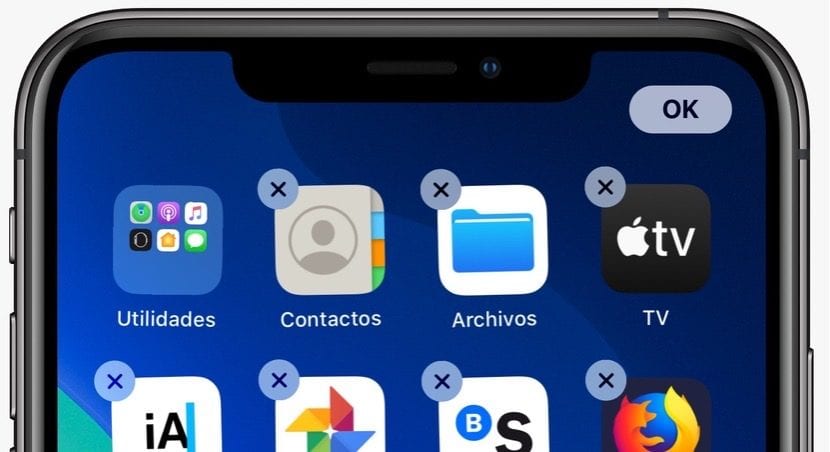
Sa paglabas ng iOS 13, ang mga lalaki mula sa Cupertino ay nagdagdag ng isang bilang ng mga bagong tampok na inaasahan ng marami sa atin. Ang isa sa pinakatanyag ay ang madilim na mode, isang mode na pumapalit sa puti ng itim, kapwa sa mga menu ng system at sa mga application na sumusuporta sa mode na ito.
Ngunit nakarating din ito sa iba't ibang mga pagpapabago ng aesthetic at pagganap tulad ng pamamaraan para sa i-update ang apps o ang paraan na tatanggalin namin ang mga application na na-install namin sa aming aparato. Ipakita namin sa iyo ang huli: kung paano tanggalin ang mga app mula sa iPhone at iPad gamit ang iOS 13 / iPadOS 13.
Ang dahilan kung bakit binago ng Apple ang pamamaraan upang mai-update ang mga application o tanggalin ang mga ito ay hindi alam, ngunit sa kaso ng nauna ay maaaring ito ay na-uudyok upang ang i-on natin ang mga awtomatikong pag-update at palagi kaming may pinakabagong bersyon ng application na magagamit. Kung nais mong tanggalin ang mga application na hindi mo na ginagamit, dapat mong isagawa ang mga sumusunod na hakbang.

- Una sa lahat, kailangan mo pindutin nang matagal ang icon hanggang sa maipakita ang isang menu ng mga pagpipilian.
- Kabilang sa iba't ibang mga pagpipilian na ipinapakita, dapat kaming mag-click sa Muling ayusin ang Apps.
- Sa pamamagitan ng pagpili ng opsyong ito, magsisimulang ipakita ng mga application ang tipikal na maliit na sayaw na palaging ipinakita nila noong nais naming tanggalin ang isang application.
- Upang tanggalin ang isang tukoy na application, kailangan lang namin mag-click sa X na matatagpuan sa kaliwang sulok sa itaas mula sa application at kumpirmahin ang pagtanggal sa pamamagitan ng lilitaw na kahon ng kumpirmasyon.
Kapag natapos na kami, mag-click sa OK, na matatagpuan sa kanang sulok sa itaas ng screen upang tapusin ang proseso na nagbibigay-daan sa amin upang tanggalin ang mga application kung ang aming terminal ay isang iPhone X pasulong. Kung ito ay isang iPhone 8 o mas maagang mga modelo na may Touch ID, kailangan lang naming pindutin ang simulan ang pindutan upang wakasan ang proseso.

Mayroon akong isang IPhone XR na may IOS 13.1.2 at kung itatago mo ang anumang icon na sapat na pinindot napunta sila sa mode ng sayaw na tatanggalin, hindi mo kailangang pumili upang isaayos muli o anupaman.
Mabisa! Dumating ako para sabihin ang pareho
Mag-ingat, kung pinagana ang mga paghihigpit sa nilalaman at privacy, hindi ka maaaring magtanggal ng anumang application. Kaya upang hindi paganahin ang pagpapaandar na ito dapat kang pumunta sa:
Mga setting / Oras ng Screen / Restric. Nilalaman at Privacy.